1、将制作好的u盘启动盘插入电脑接口,开机按快捷键进入主菜单界面,选择第二项,如下图所示:
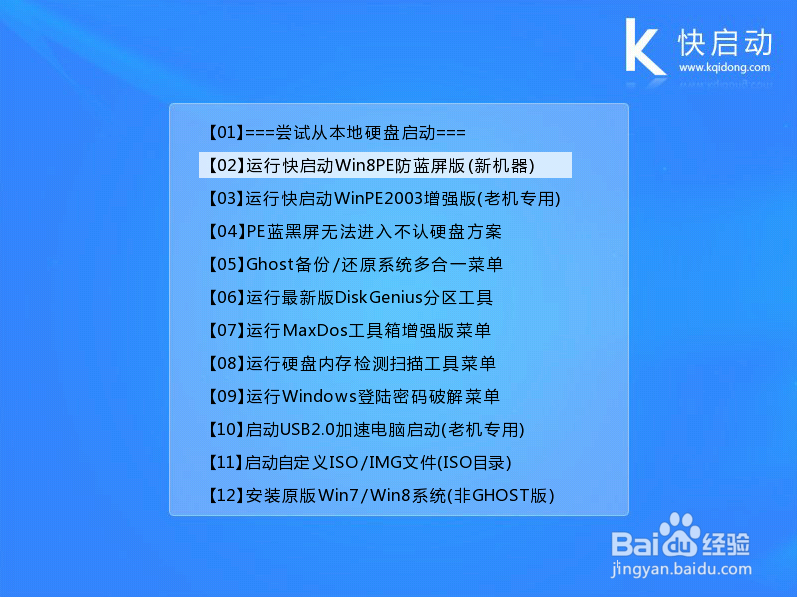
2、进入到win8pe系统后,点击桌面上的“更多工具”文件夹,在打开的菜单中选择并打开“BCD编辑工具”,如下图所示:
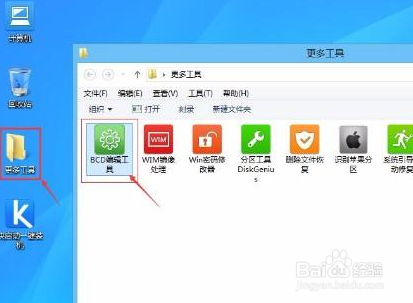
3、打开bootice工具后,在目标磁盘里选择我们需要的磁盘,然后点击“扇区编辑”,如下图所示:
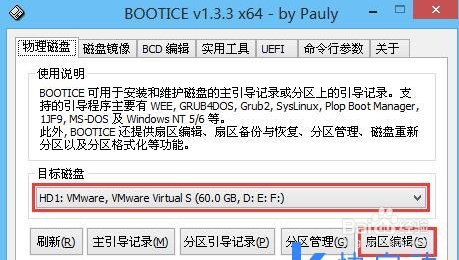
4、此时工具就会进入到扇区编辑中,我们选定并设置需要恢复数据的扇区,如下图所示:
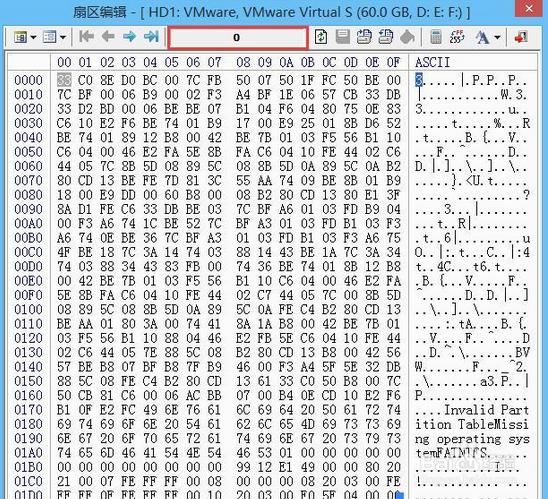
5、设定好需要恢复的扇区后,点击右揲褐逞孽侧的“恢复扇区文件”图标,并将之前备份的扇区数据加载到bootice工具中,如下图所示:
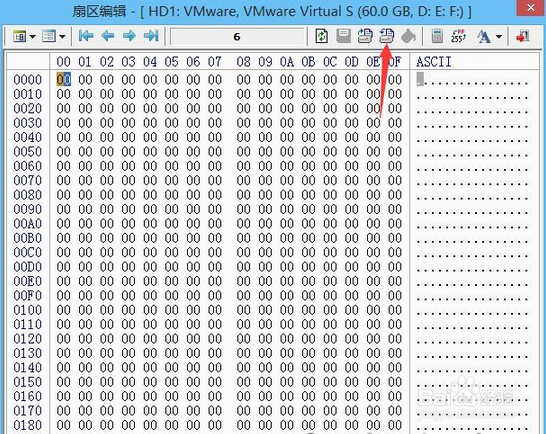
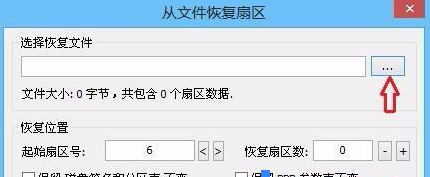
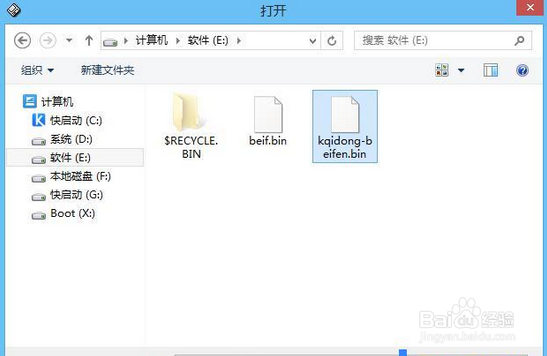
6、随后点击“恢复”按钮,开始恢复数据到制定扇区,直到完成点击“确定”即可,如下图所示:
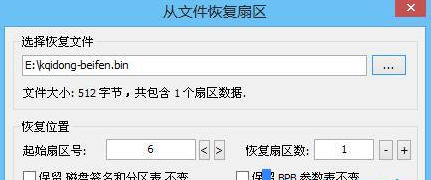
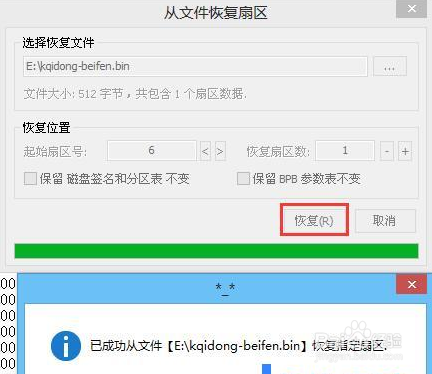
7、bootice工具恢复扇区的操作就介绍到这,希望帮到大家。
